Jak přidat vlastní vyzvánění do iPhone

iPhone byl již dlouho a přesto stále není snadné přidávat vlastní vyzváněcí tóny, ale je to možné. Pokud nechcete kupovat vyzváněcí tóny nebo používat ty, které byly dodány s vaším iPhone, můžete si vytvořit s iTunes.
Tento proces se s iTunes 12.7 trochu změnil. Knihovnu "Tóny", kterou jste dříve mohli synchronizovat s vaším iPhone, byla odstraněna, ale stále můžete ručně umístit soubory vyzvánění do telefonu. Všechna vyzváněcí tóny, které jste uložili v programu iTunes, se nyní nacházejí v počítačiC: Users NAME Music iTunes iTunes Media Tones nebo~ / Music / iTunes / iTunes Media / /v počítači Mac
Krok první: Získejte iTunes
Také nikdy nebudete muset používat iTunes s moderním iPhone, ale přidání vlastních vyzváněcích tónů to stále vyžaduje.
"Musíte nainstalovat nejnovější verzi iTunes od společnosti Apple. Na počítači Mac je iTunes již nainstalován a připraven k odchodu. Tento proces bude fungovat buď na počítači se systémem Mac nebo Windows.
Druhý krok: Zvolte zvukový soubor
Samozřejmě budete potřebovat zvukový klip, který chcete převést a použít jako vyzvánění. Pravděpodobně už máte nějakou představu o tom, co chcete použít. Pokud ne, pokračujte a najděte něco, co se vám líbí. Můžete použít naprosto libovolný zvukový soubor, který najdete.
Soubor vyzvánění musí mít délku maximálně 40 sekund. iTunes odmítne kopírovat vyzváněcí tóny delší než 40 sekund do vašeho telefonu.
Je-li soubor dlouhý a chcete jen jednu část použít, můžete ho vystřihnout pouze na požadovanou část pomocí editoru zvuku. Můžete použít libovolný zvukový editor, který se vám líbí. Máme rádi zvukový editor Audacity zdarma a s otevřeným zdrojovým kódem pro úpravu zvuku, ale je to mnohem složitější, než je třeba pro takové jednoduché věci, a proto doporučujeme jednoduchý online nástroj, jako je mp3cut.net. Chcete-li používat tento web, klikněte na tlačítko "Otevřít soubor" a přejděte na soubor MP3 nebo jiný typ zvukového souboru, který chcete upravit. Také můžete extrahovat zvuk ze souborů videa, pokud je nahráváte.
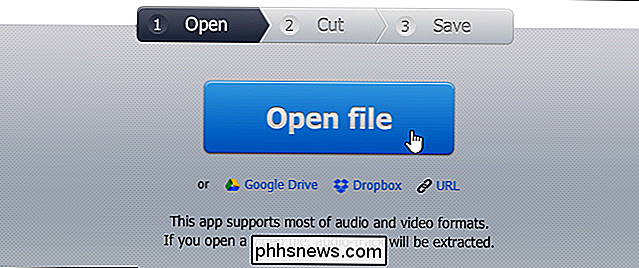
Vyberte část zvuku, kterou chcete použít, a klikněte na tlačítko "Vyjmout".
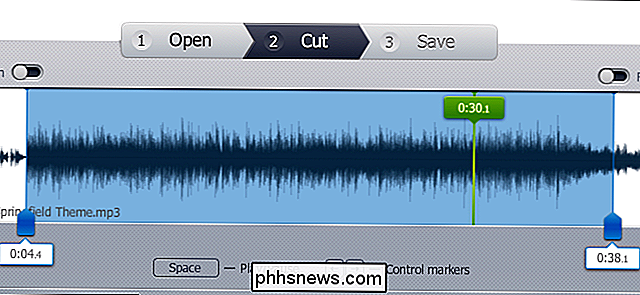
Stáhněte upravený klip do počítače. Toto je soubor, který budete muset importovat do iTunes.

Krok třetí: Převedení MP3 na AAC
Existuje dobrá šance, že váš zvukový soubor je ve formátu MP3. Budete ji muset převést do formátu AAC a použít jej jako vyzváněcí tón. (Pokud je váš zvukový soubor již ve formátu AAC nebo má příponu .m4r, můžete tuto část přeskočit.)
Nejprve přidejte zvukový soubor do iTunes a vyhledejte jej ve své knihovně. Můžete to provést přetažením souboru přímo do knihovny iTunes. Podívejte se do části Library> Songs for the file
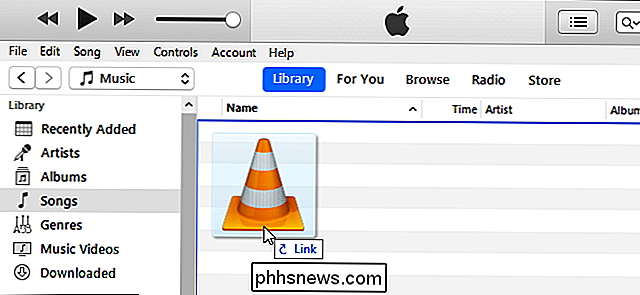
Vyberte zvukový soubor v programu iTunes a klikněte na File> Convert> Create AAC Version.
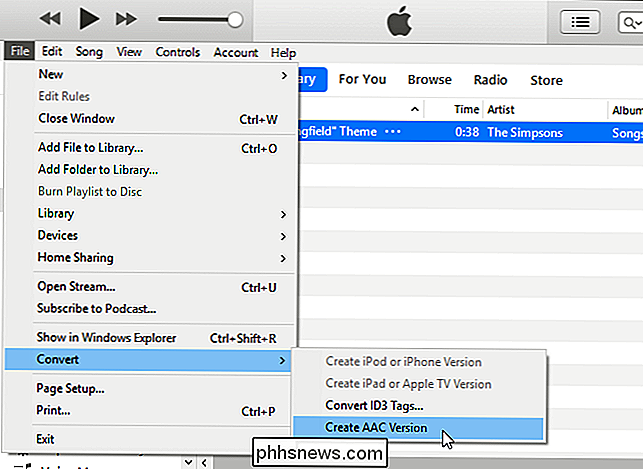
Krok 4: Přejmenujte soubor AAC
stejného souboru skladby v knihovně iTunes: Původní verze MP3 a nová verze programu AAC
Chcete-li sledovat, které položky jsou, klepněte pravým tlačítkem na nadpisy v knihovně a aktivujte sloupec "Kind"
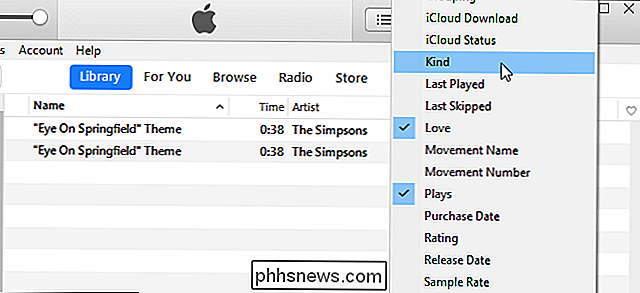
Zobrazí se nový sloupec "Kind", který vám říká, který soubor je, který. "MPEG audio soubor" je původní MP3, zatímco "audio soubor AAC" je váš nový soubor AAC. Můžete kliknout pravým tlačítkem myši na verzi MPEG audio souboru (to je MP3) a odebrat ji z vaší knihovny, pokud se vám líbí.
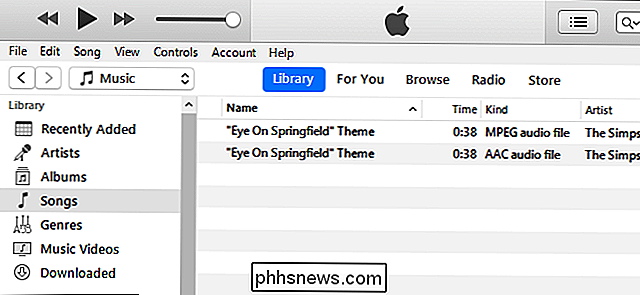
Nyní máte soubor vyzvánění jako soubor AAC. Musíte však změnit jeho příponu souboru tak, aby ji iTunes rozpoznal jako soubor vyzvánění
Nejprve přetáhněte soubor AAC z knihovny iTunes na plochu nebo do jiné složky ve vašem systému
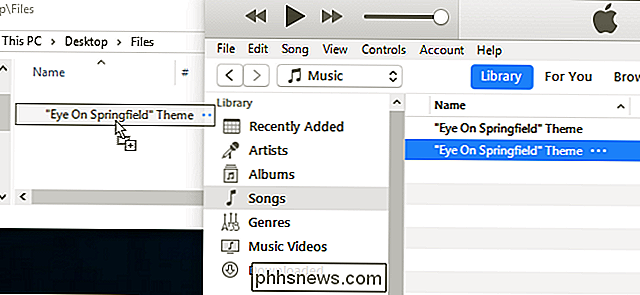
dostanete soubor vyzvánění jako soubor AAC s příponou souboru .m4a. Změňte příponu souboru na .m4r. Například pokud je soubor pojmenován Song.m4a, změňte jej na Song.m4r
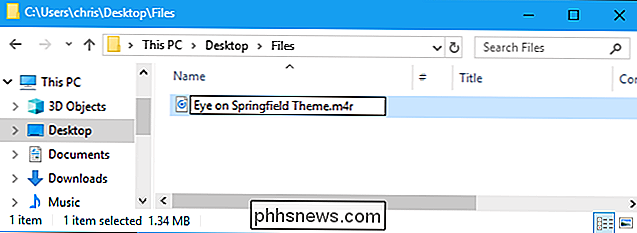
Krok pátý: Přidejte soubor vyzvánění do telefonu
Konečně připojte svůj iPhone k počítači PC nebo Mac pomocí dodaného USB- to-Lightning kabel - to je ten stejný kabel, který používáte k nabití vašeho iPhone.
Odemkněte svůj iPhone a klepnutím na možnost "Trust" na obrazovce potvrďte, že chcete důvěřovat vašemu počítači, iTunes na tomto počítači nebo počítači Mac. Budete vyzváni k zadání kódu PIN.
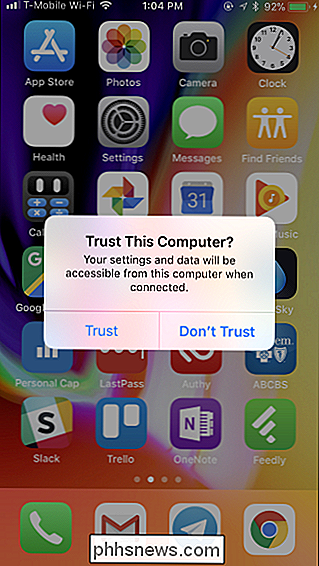
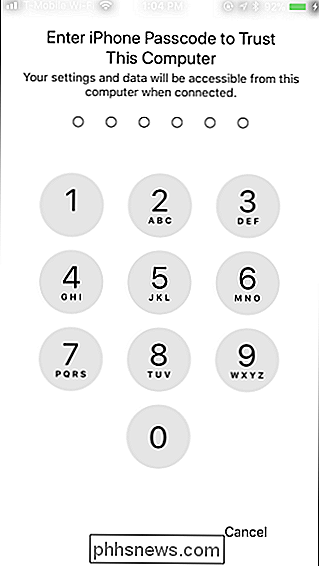
V aplikaci iTunes klepněte na ikonu zařízení, která se nachází na levé straně knihovny na navigační liště
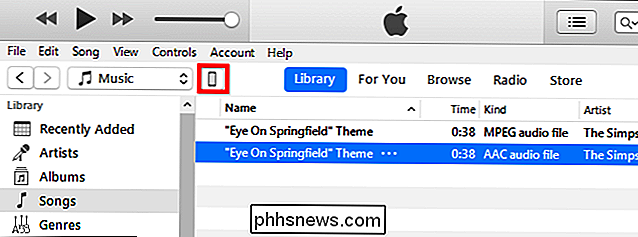
Klikněte na sekci "Tóny" v části Moje zařízení v levém postranním panelu
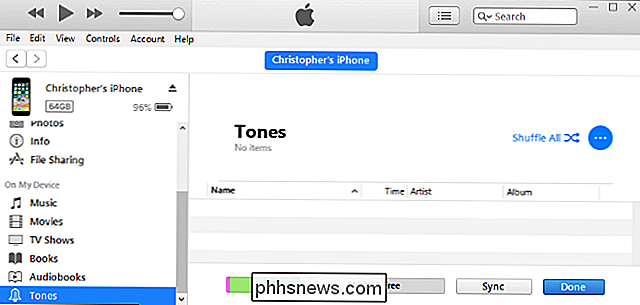
Přetáhněte soubor vyzvánění .m4r z jeho složky do sekce Tóny v iTunes
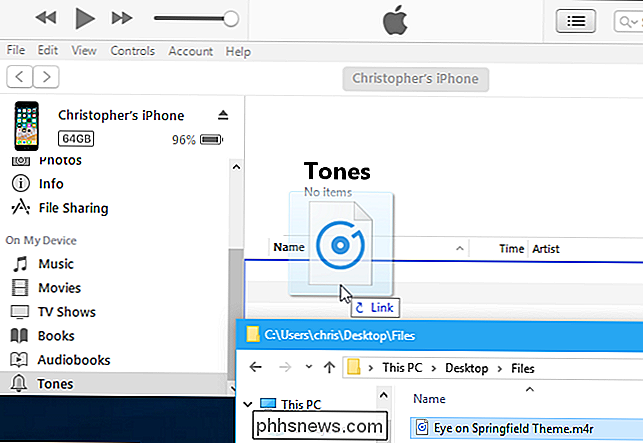
iTunes bude synchronizovat vyzvánění s telefonem a okamžitě se objeví v části Tóny.
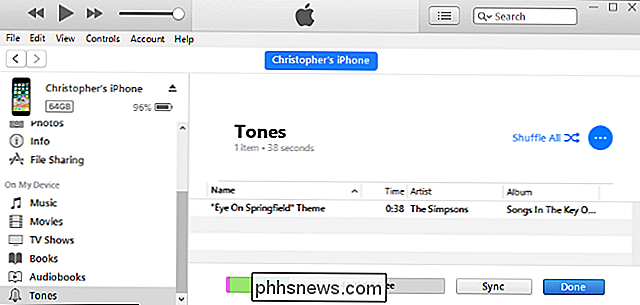
Krok šest: Vyberte vyzvánění
Nyní můžete uchopit svůj iPhone a hlava do nabídky Nastavení> Zvuk & Haptika> Vyzváněcí tón a zvolte vlastní vyzvánění. Všechna vlastní zvonění, kterou jste přidali, se zobrazí v horní části seznamu.
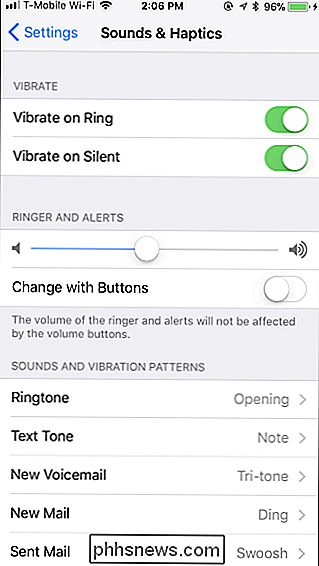
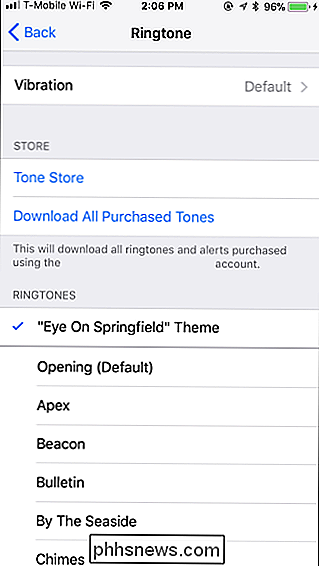
SOUVISEJÍCÍ: Jak kontaktovat iPhone Zvláštní vyzvánění a upozornění na vibrace
Tento vyzváněcí tón můžete také přiřadit určitému kontaktu, takže víte, kdo volá jen zvuk.
Chcete-li odstranit vyzváněcí tóny, znovu připojte telefon k iTunes a přejděte zpět do sekce On My Device> Tones. Klepněte pravým tlačítkem myši na tón a vyberte "Odstranit z knihovny", abyste jej odstranili z vašeho zařízení.
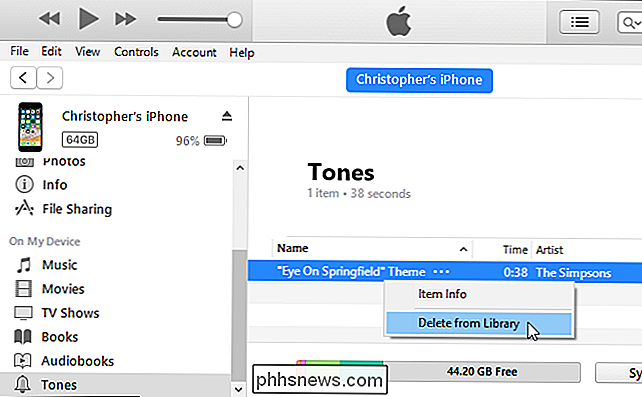

Pouze řezání šňůry trvá, když se pokoušíte kopírovat kabel
Začalo se řezání řezání šňůry. Wired, LA Times a dokonce i moji vlastní kolegové všichni argumentovali, že řezání kabelu začíná ztrácet svůj lesk a že čím více společností se rozdělí do vlastních streamovacích služeb (namísto jejich obsahu na Netflixe), řezání kabelů bude brzy bude stejně nákladné jako kabel.

Co dělat, pokud vaše paměť RAM nebyla detekována počítačem
RAM je jedna z nejdůležitějších částí stolního počítače a je to také jedna z nejrychlejších a nejjednodušších součástí pro upgrade . Moderní moduly RAM jsou neuvěřitelně jednoduché použití, takže je vzácné, že se v instalaci něco pokazí ... ale když se něco děje špatně, rychle se to zhoršuje. Pokud váš počítač nebo operační systém nerozpozná paměť RAM, kterou používáte, je potřeba udělat problém.


![[Průvodce] Jak zabezpečit Windows 10](http://phhsnews.com/img/windows-10/115/how-secure-windows-10.jpg)
